最终效果

喜欢的朋友可以到我的爱发电(MGameBox)获取直接导入项目可以使用
要制作这样一个简单的爆炸粒子效果,我们需要分四个部分制作(火花,闪光,火焰,烟雾)然后将其组合起来播放
1.Sparks - 火花部分
- 首先创建一个空对象,新建一个子对象挂载上粒子系统,将其循环关闭,设置随机生命周期和随机速度
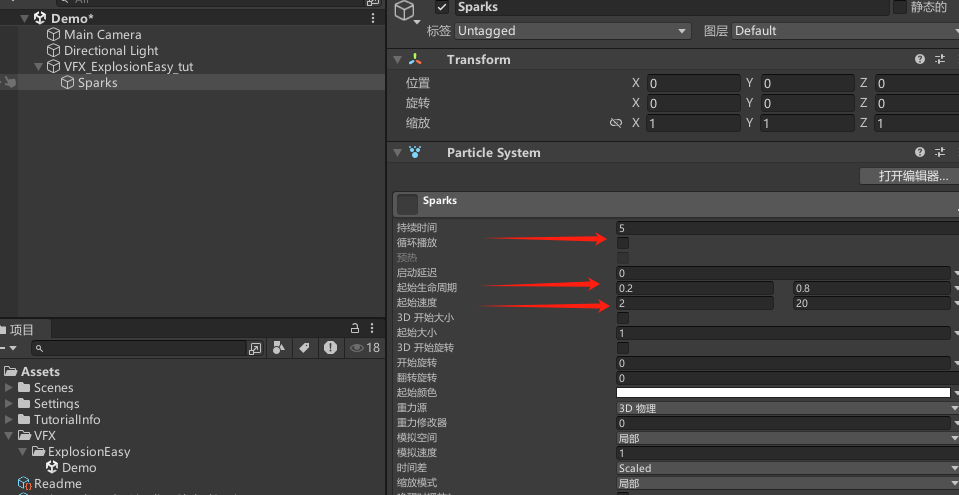
- 发射这里去掉随时间产生粒子,我们只要他突发一次,在突发加入开始随机15-25的数量
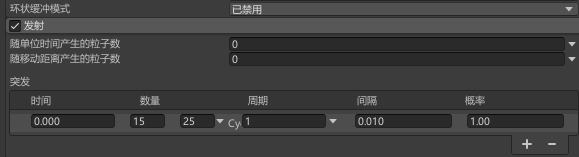

- 形状我们从锥体调整到球体,因为我们需要粒子360°扩散,设置其半径为0.2
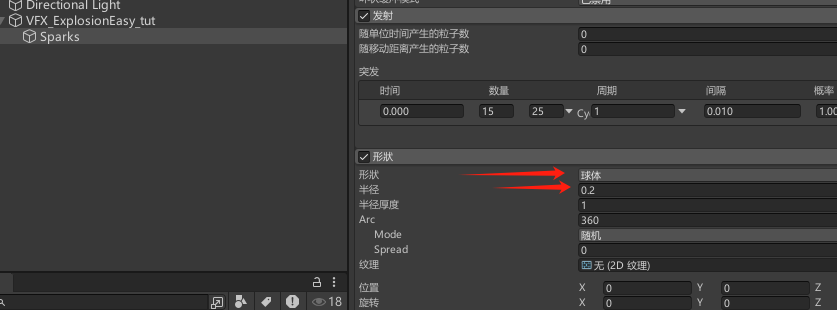
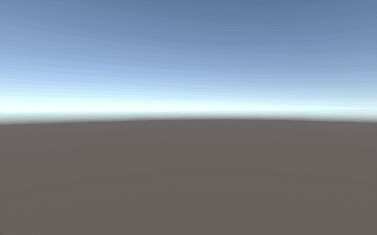
- 目前的粒子还很大,我们将其起始大小改为0.05 - 0.4
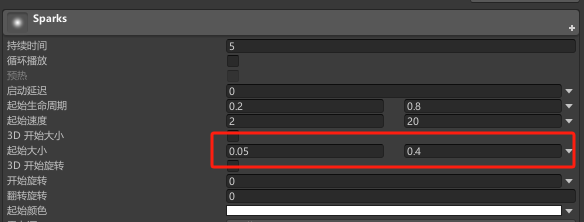
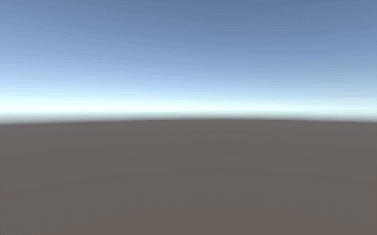
- 目前的粒子是圆的,对于我们的爆炸来说不太合适,我们将渲染器里的渲染模式改为伸展BillBoard,将其速度比例设置为0.03,另外如果一开始粒子是洋红色面片,是渲染器这里没设置材质,我们设置为默认的粒子材质就好了
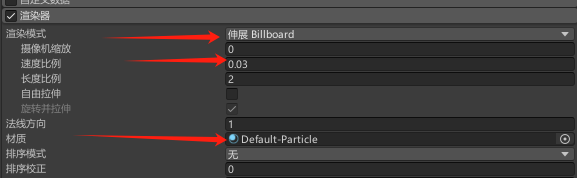
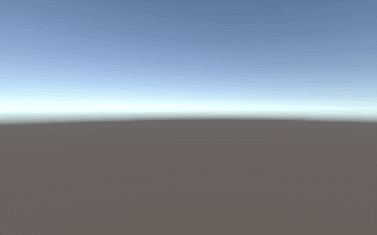
- 因为我们需要粒子高亮自发光的,所以这里的材质我们还是要改一下,新建一个材质,将其改为Universal Render Pipeline下的Particles下的Unlit,也就是URP管线下的粒子下面的默认无光照Shader,然后我们基础贴图选择默认粒子贴图,然后调整其自发光颜色,并将表面模式设置为Transparent(透明)
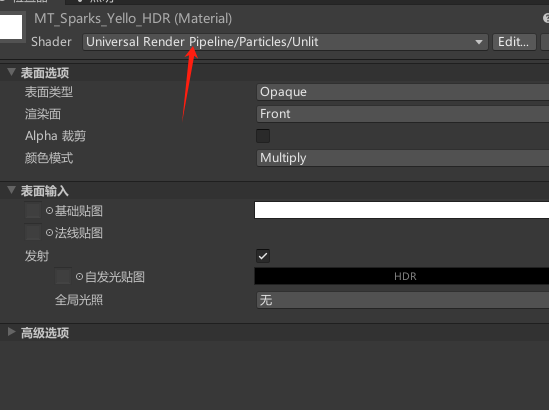
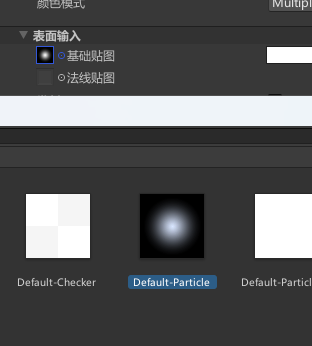
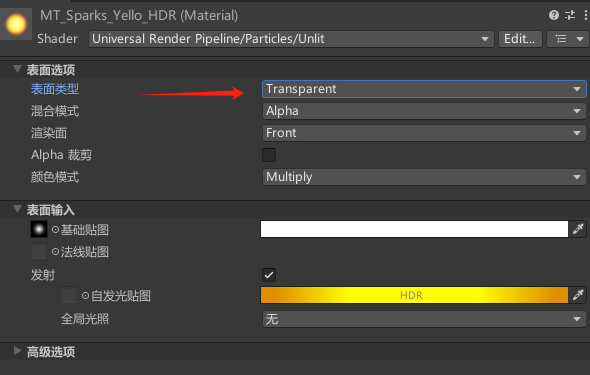
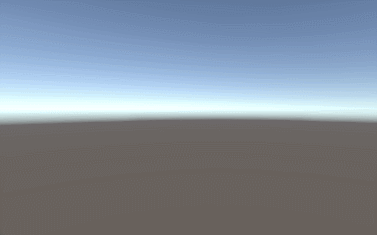
- 是不是还不够亮?我们新建一个对象挂载上Volume(后处理体积),然后添加覆盖选择Bloom调整其值,确保当前相机开启着后处理效果
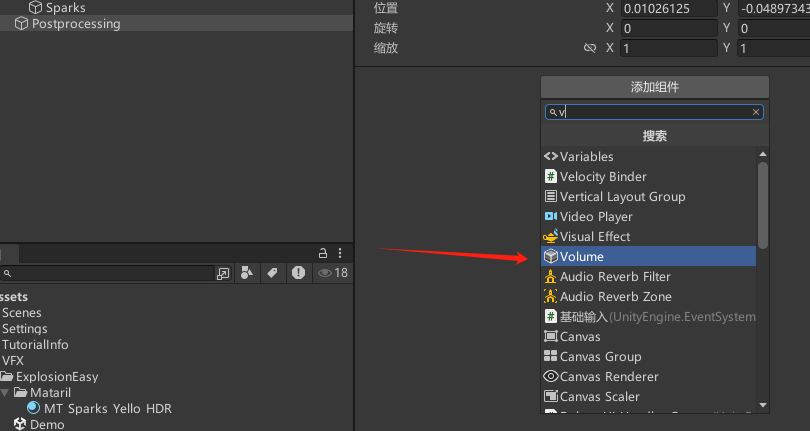
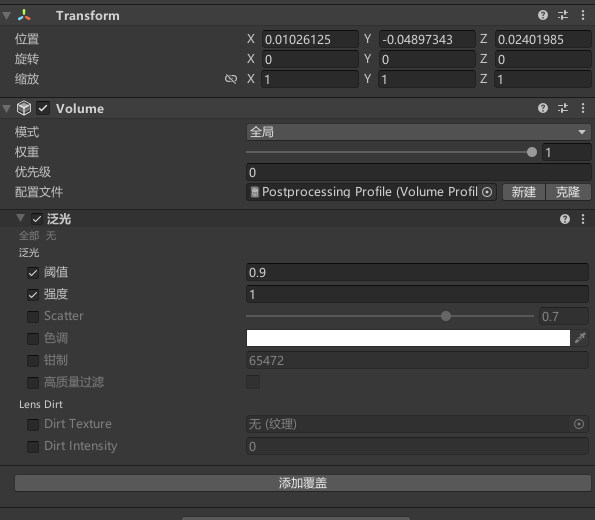

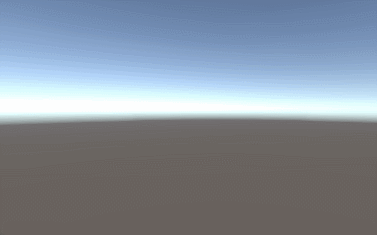
- 接着为了让效果更加自然,需要粒子在生命周期内越来越小直至消失,勾选上生命周期内大小选项,我们将其曲线调整为从大到小

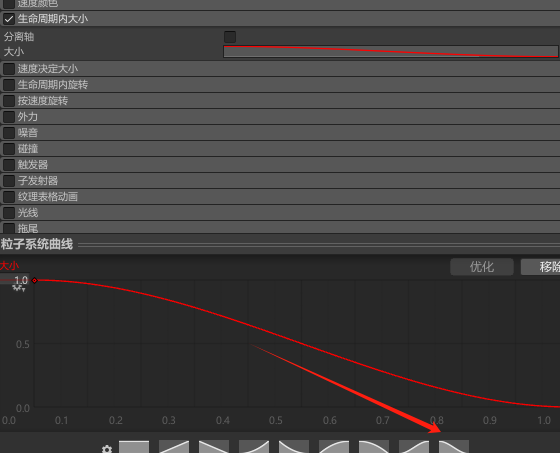
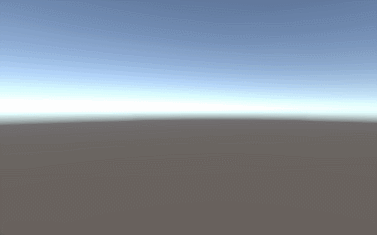
-
2 .Flash - 核心闪光部分
- 接着我们新建一个空对象,将其命名为Flash,同样将其循环关掉,设置其起始生命周期为0.1,速度为0起始大小为5,同样的如果是洋红色片面,我们将其渲染器的材质暂且线设置为默认粒子材质
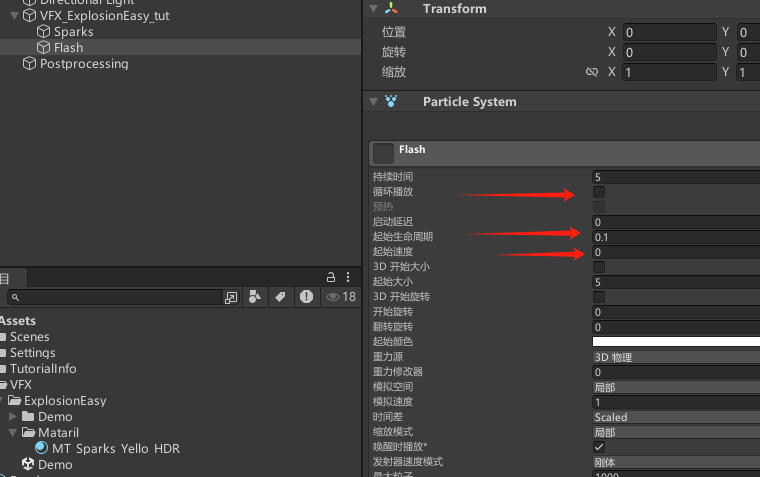
- 调整其发射随时间产生为0,突发在开始时候产生一个
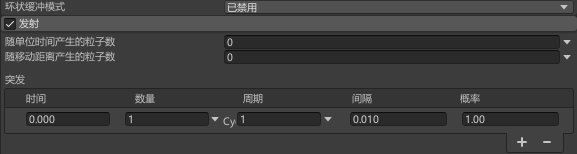
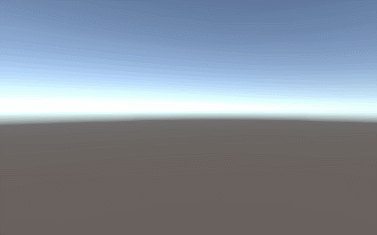
- 生命周期内曲线我们调整到从大到小,渲染器材质我们也换成刚才设置的发光材质
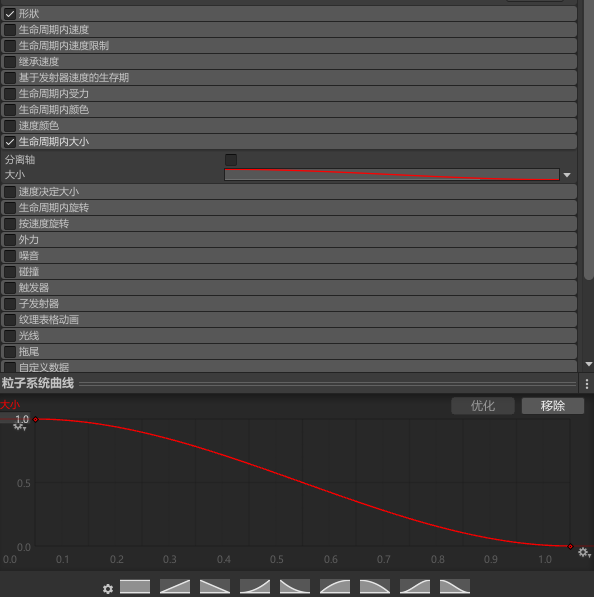
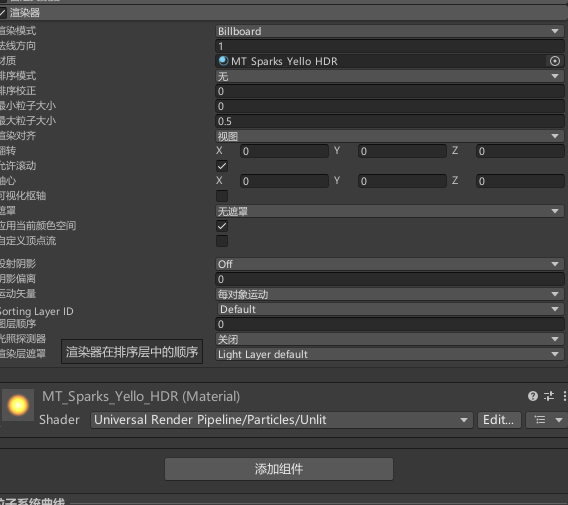
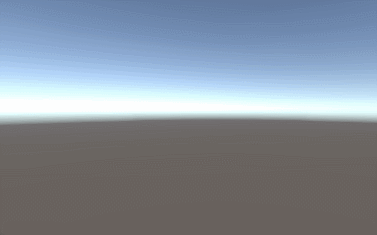
-
3.Fire - 火焰部分
- 创建一个新的空子对象命名为Fire,同样关闭循环,设置起始生命周期为0.2-0.4,起始速度为0.5-3,起始大小为0.5-1.5,记得调整渲染器材质
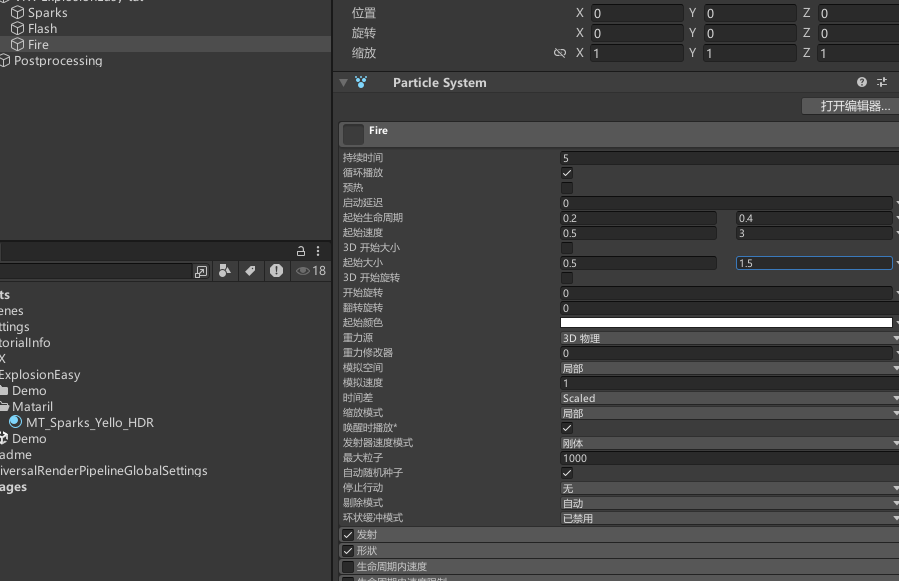
- 我们将其发射改为开始时1-10,同样生命周期内大小改为从大到小
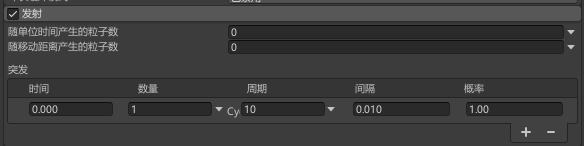
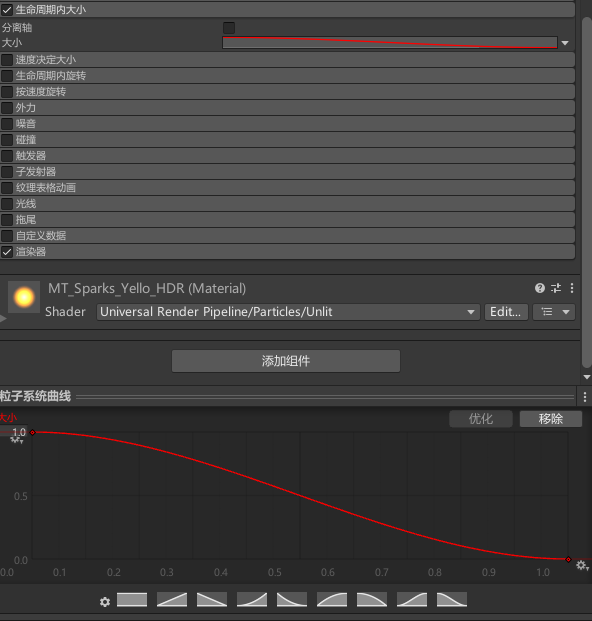
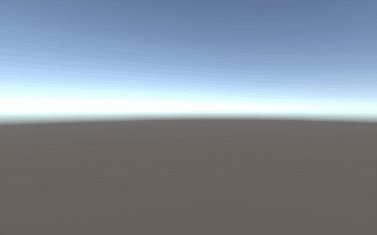
-
4.Smoke - 烟雾部分
- 我们直接复制上一步做的火焰部分,重命名为Smoke烟雾,渲染器的图层顺序改为-1,这样改变其显示遮挡关系

- 材质也复制一份,并去掉其发射,把渲染器的材质换成这个新复制的
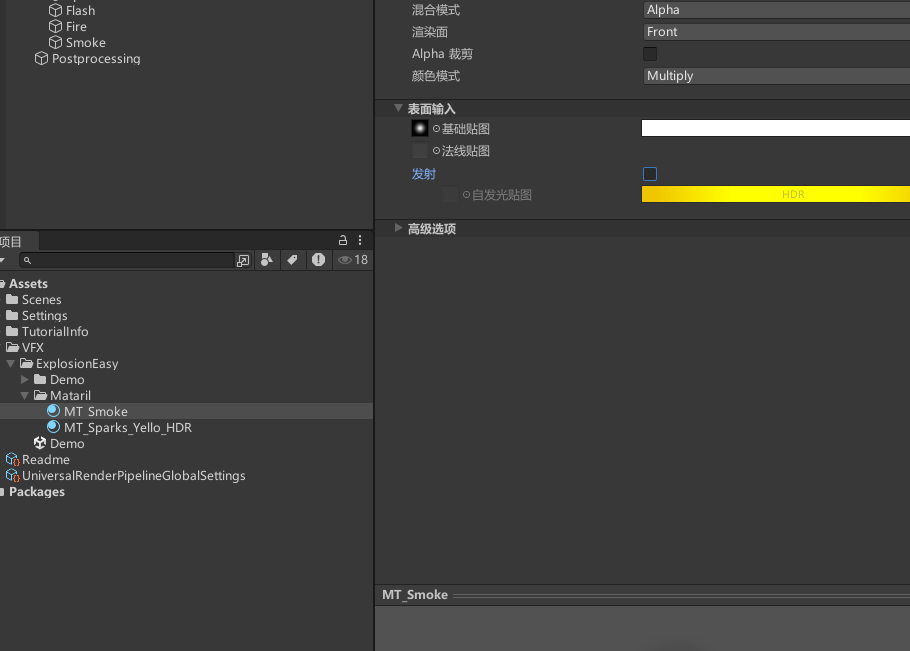
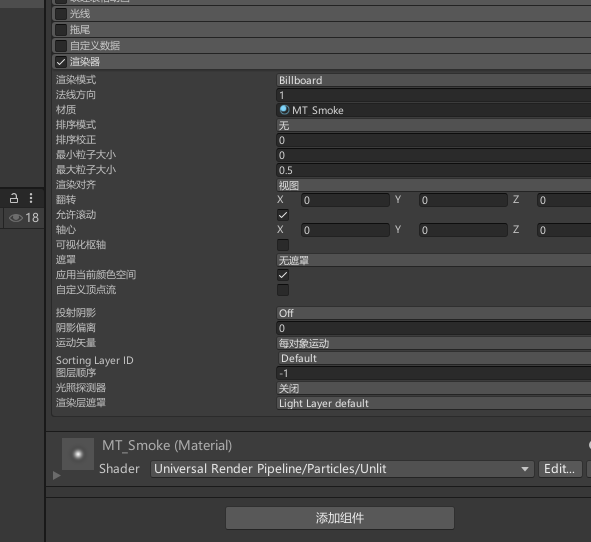
- 然后我们将粒子的颜色调整为黑色
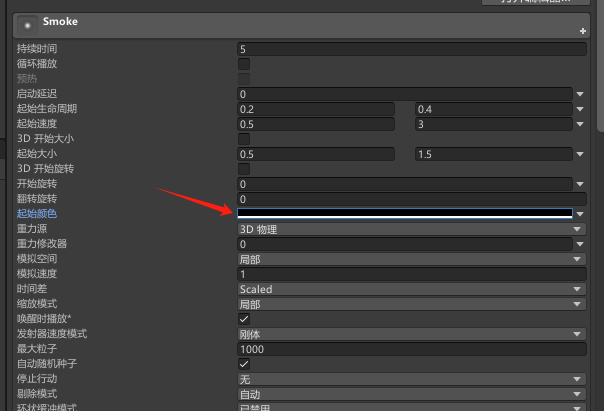
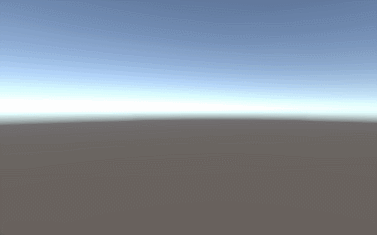
- 烟雾粒子看上去还是有点小了我们修改其起始生命周期为0.4-0.6,起始速度为0.5-2,起始大小为0.5-2
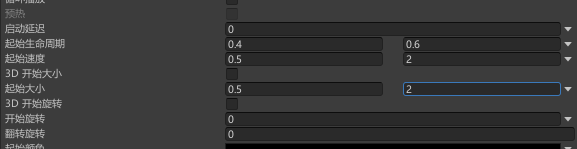
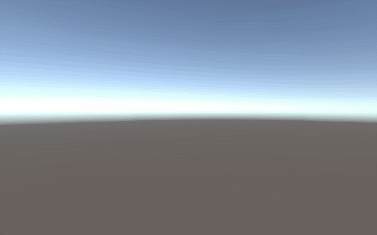
- 这样一个基本的简单爆炸粒子效果就完成了,可以还可以配合添加一个点光源进去,至于大小持续时间形状根据需要调参就可以了






















 1万+
1万+

 被折叠的 条评论
为什么被折叠?
被折叠的 条评论
为什么被折叠?








